4개의 매우 유용한 프로그램으로 Coub 워터마크 제거
Coub는 지루함에서 벗어나 웹사이트를 찾을 때 재미있는 플랫폼 중 하나입니다. 이 유명한 웹사이트를 통해 여러 비디오를 스크롤하고 다양한 종류의 비디오를 다운로드할 수 있습니다. 밈과 미적 동영상이 있습니다. 따라서 많은 사용자가 시간을 죽이는 것을 즐깁니다.
한편, 특히 인터넷 연결을 사용할 수 없는 경우 오프라인에서 Coub 비디오를 보고 싶을 때가 있습니다. 그러나 비디오를 다운로드한 후 비디오에 포함된 워터마크를 볼 수 있습니다. 아무도 워터마크가 있는 비디오를 보고 싶어하지 않습니다. 다행히 이 게시물에는 비디오를 가져오는 훌륭한 솔루션이 나열되어 있습니다. 워터마크가 없는 쿠브. 아래에서 확인하세요.
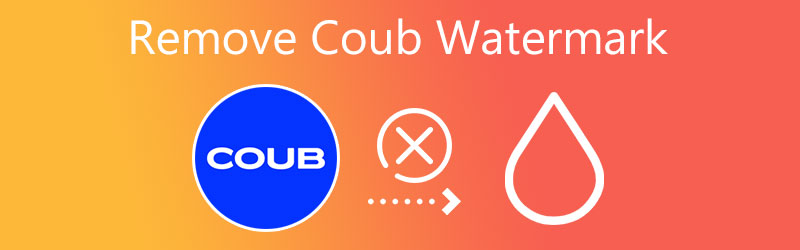
1부. Coub 워터마크를 제거하는 방법
1. Vidmore 비디오 컨버터
우선, 우리는 Vidmore 비디오 컨버터. 이 도구는 워터마크를 제외하고 비디오에서 로고, 타임스탬프, 텍스트 및 원하지 않는 개체를 제거할 수 있습니다. 이 도구를 사용하면 비디오에서 여러 워터마크를 선택할 수 있습니다. 또한 프로그램을 매우 직관적으로 사용할 수 있습니다. 도구에 대한 사전 지식이 없는 사람도 사용할 수 있습니다. 원하는 경우 비디오를 잘라 비디오에서 원하지 않는 일부 영역을 제거할 수 있습니다.
그 외에도 워터마크의 지속 시간을 설정할 수 있습니다. 이 기능은 비디오 전체 또는 다른 곳에서 움직이는 워터마크에 적용할 수 있습니다. 아래 단계에 따라 앱을 직접 경험해 보세요.
- 모든 비디오 형식에서 워터마크를 제거합니다.
- 움직이는 워터마크와 정지된 워터마크를 지웁니다.
- 한 번에 여러 워터마크를 선택하여 삭제합니다.
- 도구 상자에서 추가 기능을 사용할 수 있습니다.
- Iron Windows 및 Mac 버전을 받으세요.

1단계. 프로그램 다운로드 및 설치
위의 프로그램을 사용하여 프로그램을 획득하여 시작하십시오. 무료 다운로드 버튼. 컴퓨터에 프로그램을 설치하고 실행하십시오. 도구가 실행되면 주변을 탐색하여 익숙해집니다.
2단계. 비디오 워터마크 제거 프로그램 실행
그 후, 체크 공구 상자 인터페이스의 상단 메뉴에 있는 탭. 그런 다음 선택 비디오 워터마크 제거 선택에서 이 기능을 실행합니다.
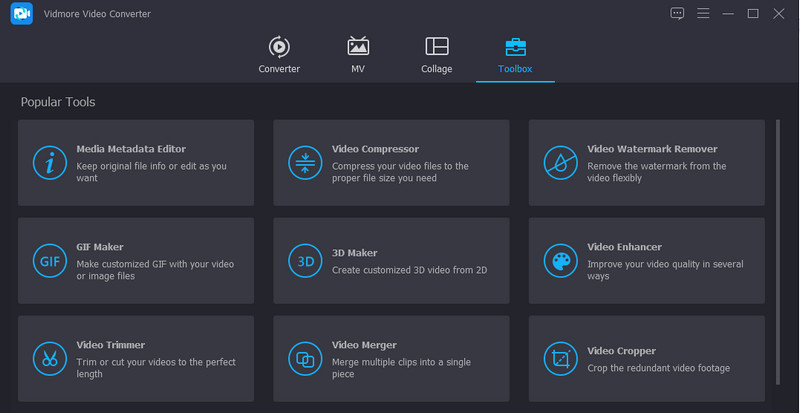
3단계. 소프트웨어에 비디오 로드
이제 을 더한 비디오 워터마크 제거기에서 기호 아이콘을 클릭하면 컴퓨터의 폴더가 나타납니다. 이제 Coub 비디오를 선택하여 로드합니다.
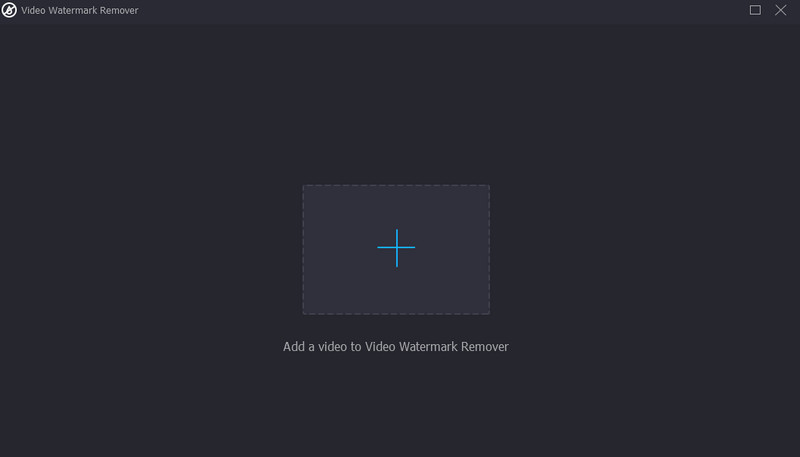
4단계. Coub 워터마크 제거
그런 다음 워터마크 제거 영역 추가, 그리고 미리보기 창에 선택 상자가 나타납니다. 그런 다음 선택 상자의 크기를 조정하고 워터마크 영역에 배치하여 제거합니다. 비디오를 재생하여 결과를 검토하십시오.
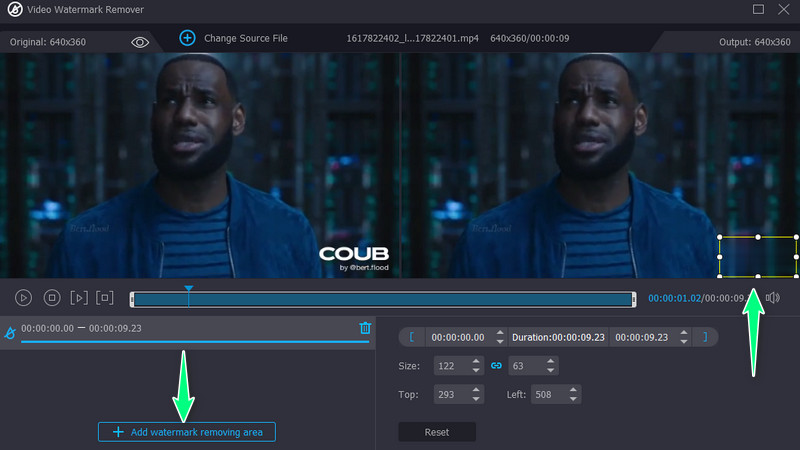
5단계. 최종 결과 저장
비디오 결과에 만족하면 산출 옵션을 선택하고 비디오 및 오디오에 대한 설정을 편집합니다. 필요에 따라 필요한 설정을 구성하고 확인 변경 사항을 저장합니다. 마지막으로 수출 버튼을 눌러 비디오의 최종 결과를 얻습니다.
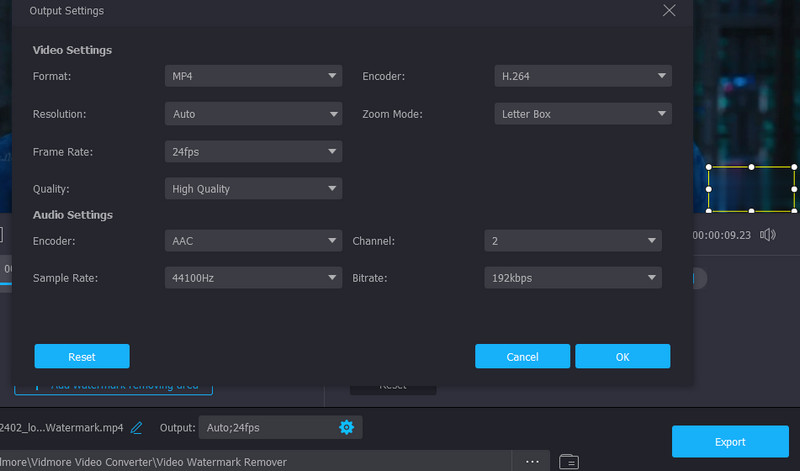
2. Apowersoft 온라인 워터마크 리무버
비디오에서 Coub 워터마크를 제거하기 위해 Apowersoft Online Watermark Remover 없이 목록이 완성됩니다. 이 프로그램은 워터마크나 우표, 자막, 사람과 같은 불필요한 개체를 삭제하도록 설계되었습니다. 브라우저에서 작동하기 때문에 작업을 수행하기 위해 프로그램을 다운로드할 필요가 없습니다. 즉, 컴퓨터의 시간과 디스크 저장 공간을 절약할 수 있습니다. 기술에 익숙하지 않은 사람들도 이 도구의 직관적인 인터페이스의 이점을 누릴 수 있습니다. 워터마크 없이 Coub의 동영상을 감상하려면 아래 단계를 따르세요.
1 단계. 먼저 원하는 브라우저를 열고 주소 표시줄에 해당 링크를 입력하여 도구의 공식 사이트를 방문합니다.
2 단계. 프로그램의 메인 페이지에서 다음을 선택하십시오. 비디오에서 워터마크 제거 편집할 동영상을 업로드합니다.
3 단계. 선택 상자는 비디오 미리보기에 자동으로 나타납니다. 이제 Coub 워터마크가 있는 위치에 선택 상자의 크기를 조정하고 배치합니다.
4 단계. 완료되면 삭제 버튼을 눌러 비디오에서 Coub 워터마크를 제거합니다.
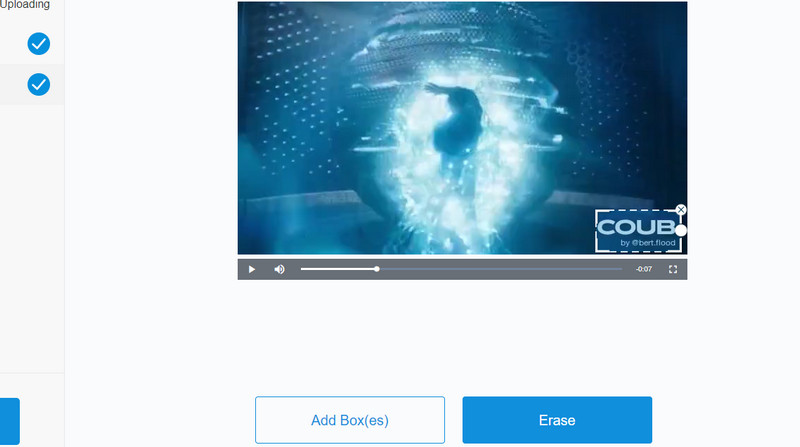
3. 쉬운 비디오 로고 리무버
오프라인 작업을 선호하는 경우 Easy Video Logo Remover를 사용할 수 있습니다. 비디오에서 워터마크나 원치 않는 개체를 삭제할 수 있는 데스크톱 프로그램입니다. 이 프로그램을 사용하여 사용자는 비디오에서 하나 이상의 요소를 선택할 수 있습니다. 또한 비디오 자르기가 가능합니다. 반면에 Coub에서 워터마크 없이 동영상을 만드는 단계별 절차는 다음과 같습니다.
1 단계. 공식 페이지에서 프로그램을 다운로드하여 컴퓨터에 설치합니다. 직후 도구를 실행합니다.
2 단계. 자, 체크 비디오 파일 로드 버튼을 누르고 편집하고 싶은 동영상을 추가하세요.
3 단계. 클릭 로고 영역 설정 버튼을 누르고 비디오에서 Coub 워터마크를 선택합니다. 그러면 편집 패널이 나타납니다. 여기에서 워터마크를 강조 표시하고 확인 변경 사항을 저장합니다.
4 단계. 작업을 확인하려면 로고 제거 단추.
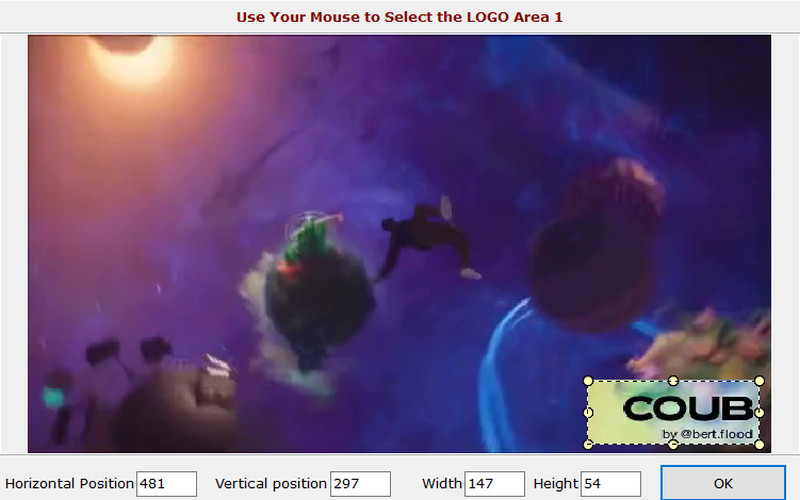
4. 지금 로고 제거
마지막으로 지금 로고 제거가 있습니다. 비디오에서 Coub 워터마크를 효율적으로 제거하는 데 도움이 되는 간단하면서도 효과적인 프로그램입니다. 그것은 당신이 한 번에 모든 비디오 영역을 선택하고 원하지 않는 요소를 제거할 수 있습니다. 또한 이 도구는 마커 도구, 로고 찾기 도구 및 선택 도구를 제공합니다. 로고 찾기 도구를 사용하면 도구가 로고 워터마크를 찾아 제거합니다.
1 단계. 다운로드 페이지로 이동하여 프로그램을 다운로드할 수 있습니다. 컴퓨터에 앱을 설치하고 실행합니다.
2 단계. 클릭 파일 추가 버튼을 누르고 대상 비디오를 로드합니다.
3 단계. 선택 도구를 선택하고 Coub 비디오에서 워터마크를 강조 표시합니다. 그 후, 체크 스타트 버튼을 눌러 작업을 시작합니다.
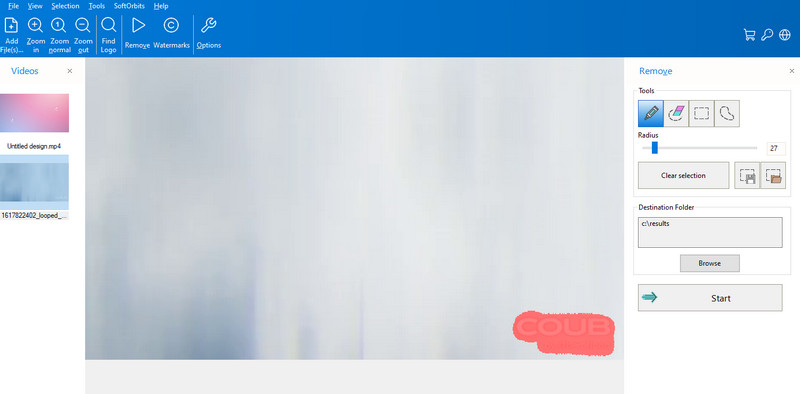
2부. Coub 워터마크 제거제 비교표
어떤 도구를 사용할지 아직 고민 중이라면 몇 가지 필수 측면을 기반으로 프로그램 비교 차트를 준비했습니다.
- 도구
- Vidmore 비디오 컨버터
- Apowersoft 온라인 워터마크 리무버
- 쉬운 비디오 로고 리무버
- 지금 로고 제거
| 여러 워터마크 선택 | 품질 손실 없는 출력 | 직관적인 인터페이스 |
| 지원 | ||
| 지원 | ||
| 두 가지 선택으로 제한 | ||
| 지원 |
3부 Coub 워터마크에 대한 FAQ
워터마크 없이 Coub 비디오를 다운로드하는 방법은 무엇입니까?
안타깝게도 워터마크가 없는 Coub 비디오는 다운로드할 수 없습니다. 대신 이전 프로그램을 사용하여 Coub 비디오를 다운로드하고 워터마크를 제거할 수 있습니다.
좋은 해상도로 Coub 비디오를 다운로드할 수 있습니까?
Coub에서 비디오를 다운로드할 수 있지만 주의할 점은 품질이 좋지 않다는 것입니다. 한편, Vidmore 비디오 컨버터를 사용하여 비디오를 확장하여 Coub 비디오를 계속 감상할 수 있습니다.
콘텐츠가 Coub GIF인가요?
루프 비디오이기 때문에 GIF처럼 보입니다. 그러나 그들은 비디오의 소리를 포함합니다.
결론
워터마크 없이 Coub 비디오를 PC에 저장하려면 위의 프로그램을 참조하여 Coub 워터마크 제거 당신의 동영상에서. 이러한 도구는 비디오에서 불필요한 요소를 제거하는 데 확실히 작동합니다. 계속해서 Coub 비디오에서 원하지 않는 물체를 제거하십시오.



